安装和部署
- 1、搭建虚拟机
- 2、修改服务器源
- 3、安装增强工具
1、搭建虚拟机
- 下载安装虚拟机VMware,按照如下步骤配置

-
输入许可证密钥

-
配置虚拟机,创建一台虚拟电脑


-
安装Ubantu操作系统

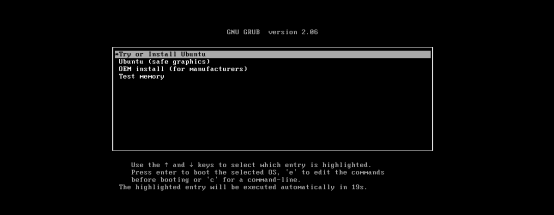
注意:需要鼠标选中VMware软件,才可以按下回车,快捷键Ctrl+Alt可以把鼠标切换回来选择系统语言为
English,点击“安装ubuntu系统”,键盘布局选择chinese即可。


选择“最小安装软件”,并且要取消勾选“安装ubuntu并更新”,不要勾选,如下图:

点击“清除整个磁盘并安装”,指的是把之前指定的文件夹中的内容删除并安装,如下:


然后选择所在时区,比如“Shanghai”,然后填写个人信息,比如用户名以及密码,如:


等待安装完成,然后点击“现在重启”,按下回车,选择账号输入密码,进入系统即可

-
拍摄快照,防止虚拟崩坏,重新安装虚拟机
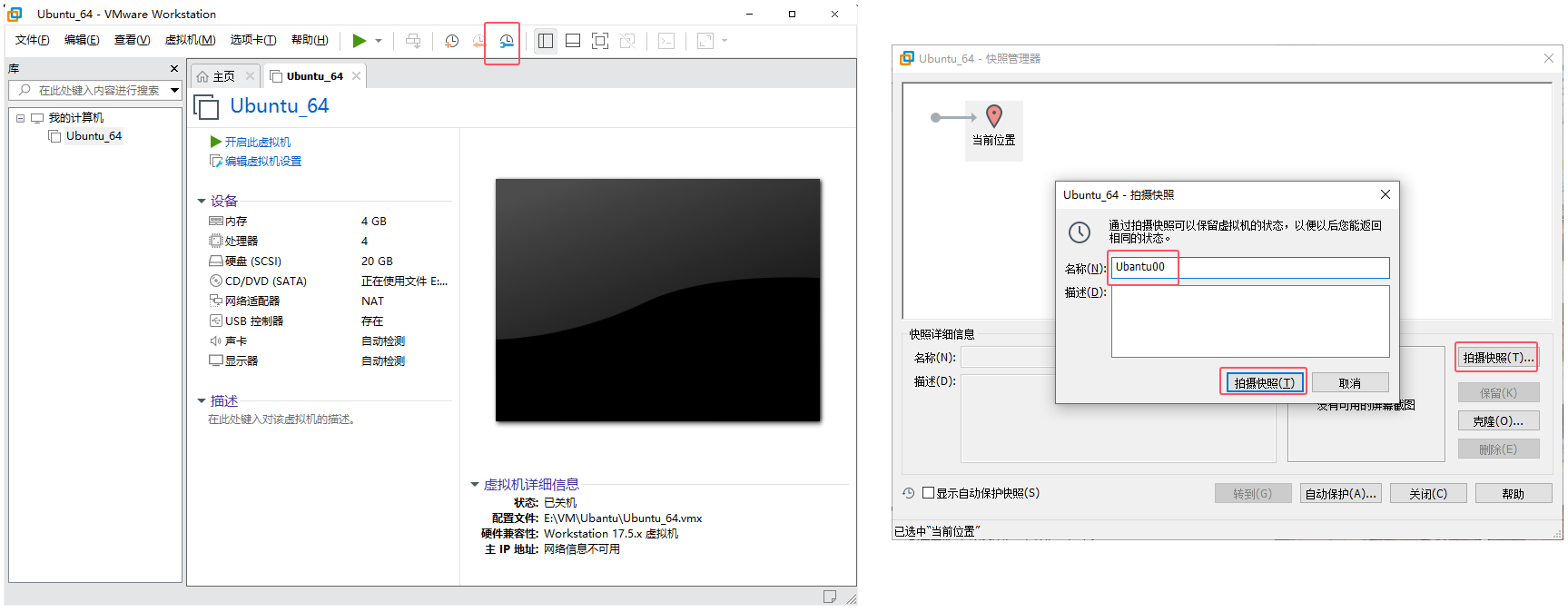
2、修改服务器源
服务器位置是指服务器所在的地理位置,例如国内服务器、香港服务器、美国服务器、日本服务器等等。 服务器地址是一个IP区,就像一个人有名字一样,你的服务器在网络供应商的网络中也要有一个名字,这个IP区就是你服务器的名字。
使用国内的服务器会比使用国外的服务器响应速度更快。
(1)进入ubuntu系统之后点击“setting”,然后点击“about”进行软件源的修改,如下图:





注意:修改完软件源之后打开Ubuntu系统的命令行终端(Ctrl+Alt+T),输入指令:sudo apt update (sudo表示root方式执行),会提示输入密码,注意密码是不回显的!!!更新Ubuntu系统的服务器软件清单。
 输入命令时,可以按下Tab键进行补齐操作
输入命令时,可以按下Tab键进行补齐操作
提示:想要完成软件源的更新需要ubuntu系统可以联网,一般安装完Ubuntu系统之后默认是可以联网的,如果不可以的话,则需要配置VMware虚拟机的网络设置为NAT模式即可!

3、安装增强工具
一般在安装linux系统之后,都是可以自动调整分辨率,但是有些情况会导致分辨率没有办法修改,所以可以选择重新安装vmtools,是linux系统的增强工具,安装该工具,可以实现分辨率调节、共享文件夹、文件穿梭,复制粘贴等功能。
在线安装命令:sudo apt install open-vm-tools
sudo apt install open-vm-tools-desktop
【注意】:如果这些指令已经完成,则需要重启linux系统即可生效,可以实现复制粘贴。
Linux系统终端下,选中则表示完成复制 Linux系统终端下,按下鼠标滚轮则完成粘贴 。





